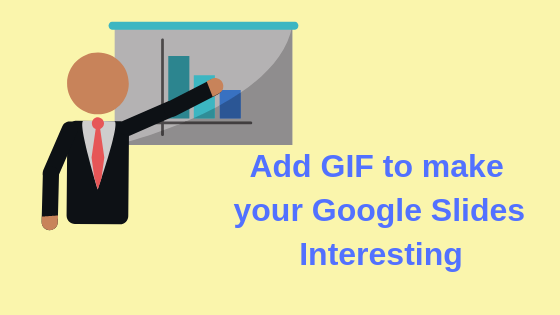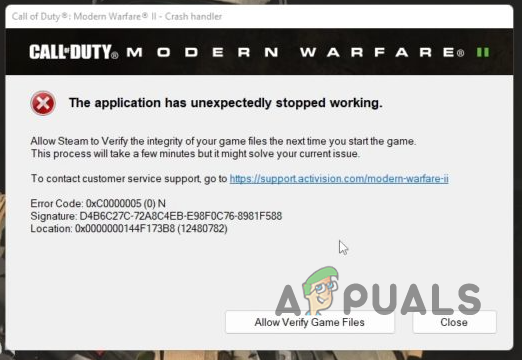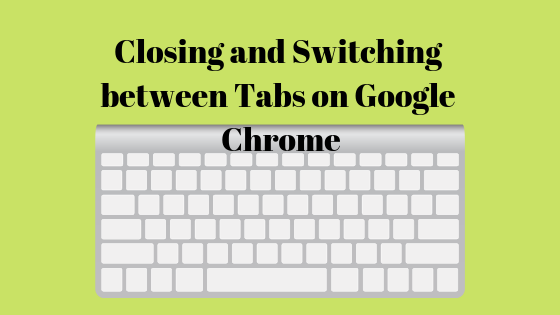Сделай сам: создай свой собственный удлинитель WiFi дома
Очень распространенная проблема, с которой сталкиваются люди в офисах и домах, – слабая сила интернет-сигналов, если маршрутизатор находится на некотором расстоянии. Поскольку все в современном мире становится умным, для работы ему требуется интернет-соединение. Мы можем взять умный дом в качестве примера. В некоторых районах дома или офиса интернет становится слабее. В этих областях нам нужно устройство, которое поможет нам усилить слабый интернет-сигнал. Это устройство известно как бустер или удлинитель WiFi. Основной задачей этого устройства-расширителя является также прием слабого сигнала Wi-Fi, его усиление и передача сильного сигнала Wi-Fi. Используя его гаджет, диапазон Wi-Fi роутера может быть расширен и может быть доступен из любого угла дома или рабочего места.
 Wifi Range Extender
Wifi Range Extender
Программы для Windows, мобильные приложения, игры - ВСЁ БЕСПЛАТНО, в нашем закрытом телеграмм канале - Подписывайтесь:)
Как сделать Wifi Booster с помощью ESP8266?
На рынке доступно много гаджетов для наращивания Wi-Fi, которые очень эффективны, но их стоимость очень высока. Мы можем сделать свой собственный удлинитель в домашних условиях, который будет одинаково эффективным, но очень низким по цене. Для этой цели можно использовать ESP8266, также известный как Node MCU. ESP – это микропрограмма с открытым исходным кодом, которая используется для проектов IoT. Давайте двигаться дальше и начнем собирать больше информации о том, как мы можем сделать этот расширитель.
Шаг 1: Сбор компонентов
Чтобы начать работу над любым проектом, отличная задача – убедиться, что все, что вам нужно для завершения проекта, присутствует или нет. Для этого нам нужно составить список комплектующих и купить их на рынке, если у нас их нет. Ниже приведен полный список всех компонентов, которые легко доступны на рынке.
Шаг 2: Загрузите файлы
Чтобы сделать Wifi Extender с использованием Node MCU, нам понадобятся некоторые файлы прошивки и программный инструмент. Чтобы загрузить эти файлы, кликните сюда,
После загрузки файлов, если вы используете ОС Windows, откройте папку с именем «flash_download_tools_v3.4.1». В этой папке вы найдете исполняемый файл с тем же именем. Дважды щелкните по этому файлу.
Шаг 3: Загрузите и установите программное обеспечение
Теперь потребуется драйвер, который поможет подключить USB-адаптер к компьютеру. Название этого драйвера CH340. Если вы используете ОС Windows, откройте подпапку с именем «CH341SER_win» и, если вы используете MAC, откройте подпапку с именем «CH34x_Install_mac». Извлеките файлы из этой подпапки и установите драйвер.
Шаг 4: прошить прошивку на микроконтроллере
Теперь, когда мы загрузили и установили необходимые файлы и программное обеспечение для настройки нашего расширителя, выполните следующие действия для настройки микроконтроллера.
- Подключите плату Node MCU к ноутбуку и откройте панель управления. на панели управления нажмите на Оборудование и звук. Теперь нажмите на устройства и принтеры. Здесь найдите порт, к которому подключена ваша плата микроконтроллера. В моем случае это COM14, но он отличается на разных компьютерах.
 Поиск порта
Поиск порта - Откройте инструмент загрузки ESP8266.
- Под заголовком Download Path Config нам нужно добавить путь к двум файлам прошивки. Сначала добавьте путь к файлу 0x00000 из папки прошивки, а затем добавьте путь к файлу 0x10000 из той же папки. В конце не забудьте поставить галочку напротив этих двух файлов.
- Теперь перед обоими добавленными вами файлами заполните поле их именами. Запишите 0x00000 и 0x10000 в оба поля соответственно.
- Теперь убедитесь, что частота SPI составляет 4 МГц.
- Отметьте QIO как режим SPI.
- Отметьте 8 Мбит как Размер вспышки.
- В COM напишите название порта, который вы уже видели ранее в панели управления. В моем случае это был COM14.
- Установите скорость передачи 230400.
- Когда все это будет сделано, нажмите кнопку запуска, чтобы загрузить прошивку на плату разработки.
Вы можете обратиться к изображению ниже, чтобы подтвердить настройку, установленную в вашей прошивке.
 Прошивка
Прошивка
Шаг 5: Настройте свою доску разработки
Теперь, когда прошивка установлена на плате разработки, давайте настроим наш Wi-Fi, чтобы сделать его гаджетом-расширителем. Для настройки выполните следующие шаги:
- Подключите плату к вашему ноутбуку.
- Откройте любой веб-браузер и откройте страницу конфигурации http://192.168.4.1/.
- Под настройкой STA, заполните поле SSID названием вашего локального подключения к Интернету.
- Введите пароль вашего локального роутера.
- Заполнив оба поля, нажмите кнопку подключения, чтобы сохранить настройки. После успешного подключения страница обновится.
- Теперь в настройках точки доступа установите имя и пароль вашего экстендера.
- Убедитесь, что механизм безопасности WPA2.
- подсеть этого расширителя может быть изменена. Если вы хотите изменить его, введите другой вариант в соответствующем поле.
- Нажмите кнопку настройки, чтобы сохранить изменения.
Теперь наше устройство расширения Wi-Fi готово к использованию. Вам просто нужно сделать коробку для включения этой цепи, чтобы убедиться, что она не повреждена в результате несчастного случая.
Шаг 6: Корпус микроконтроллера
Когда все готово, возьмите коробку, в которой вы хотите хранить микроконтроллер. Сделайте два отверстия в коробке. Одно отверстие будет использоваться для прохождения кабеля питания, а другое отверстие должно быть достаточно широким, чтобы антенна могла в него поместиться. Припой соединительный провод с антенной и подключите его с ESP. Вы можете использовать какой-то клей, чтобы убедиться, что все зафиксировано на своем месте.
Шаг 7: Проверьте свой экстендер
Поместите эту схему расширения в любой области вашего дома, где сигналы Wi-Fi слабые. Включите цепь. Теперь на вашем ноутбуке найдите имя в списке доступных WiFi, которые вы установили ранее. Подключитесь к нему, указав пароль, который вы установили ранее. наслаждайтесь более сильным сигналом Wi-Fi сейчас. Вы можете использовать этот гаджет для подключения к интернету систем домашней автоматизации.
Программы для Windows, мобильные приложения, игры - ВСЁ БЕСПЛАТНО, в нашем закрытом телеграмм канале - Подписывайтесь:)

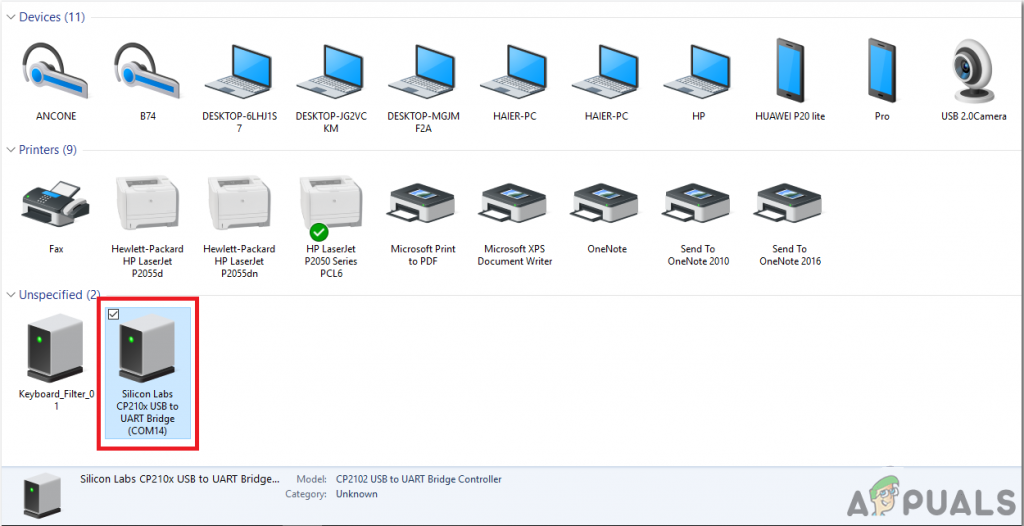 Поиск порта
Поиск порта